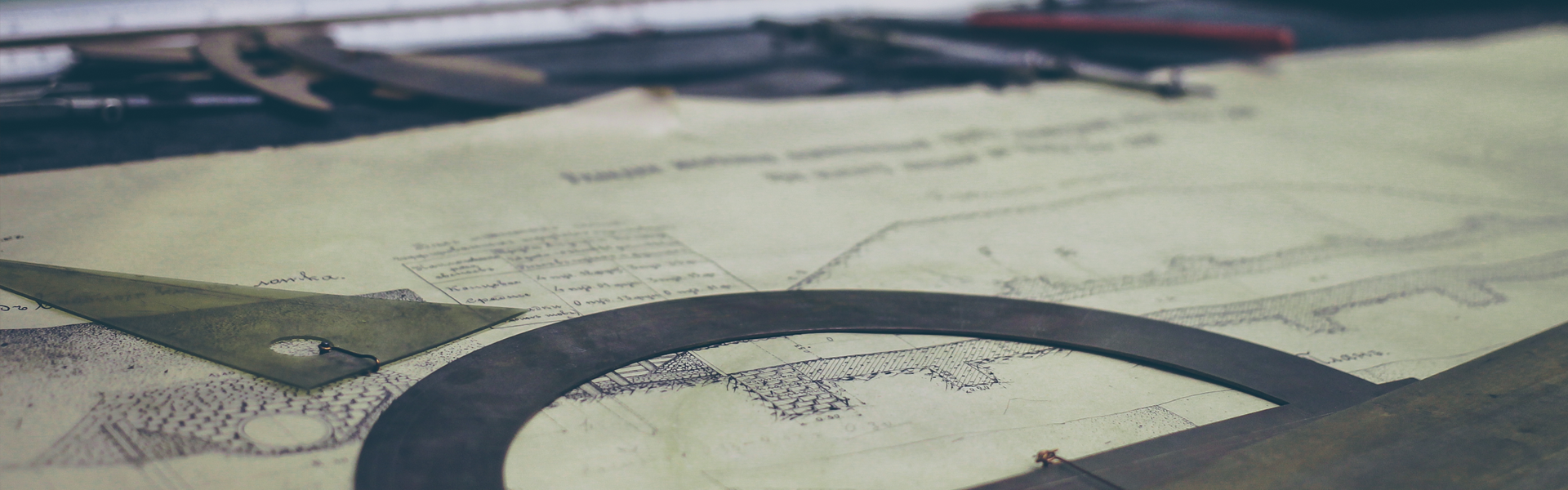호환성 문제를 제외한, 잘 사용하던 하드가 로딩도중 한번씩 멈춘다거나 버벅거리는 조짐이 보인다면 가장 좋은것은 사용했던 같은 모델의 하드에 백업을 하는것이나, 이것 외에 기존 사용하던 하드디스크 기판을 분리한 다음 접점부위를 청소해 주는 방법도 있습니다. (분리시 별드라이버가 필요함) 아무래도 PC본체와 달리 좁디좁은 밀폐된 PS2 내에 자리잡고 있다보니 미세분진이 기판 틈틈이 끼므로 특히 접점부위에 때가 많이 낌을 볼 수 있음. (하드디스크 모델별로 기판은 다르나 접점부위는 있습니다.)
※ PC와 연결되는 포트 접점부의 경우 SATA 계열은 청소가 쉬운편이나, IDE 계열은 핀방식이라 제대로 플라그를 벗겨내려면 조금 까다로우므로 이것만 주의하여 청소해 주면 됩니다. (IDE 커넥터 방식은 SATA보다 더 밀폐된 구조이기 때문에 습기 및 미세먼지 유입이 적은 편이므로 하드디스크를 뽑아놓은 상태에서 장기간 외부 방치라던지 보관만 하지 않은것이라면 굳이 이 부분을 청소해 줄 필요는 없습니다.)

하단 모터 스핀들 접점의 경우 자칫 휘어버릴 수 있으니 이 부분은 조심스레 닦아줍니다.
'게임 > PlayStation 2' 카테고리의 다른 글
| PS2 GSM (그래픽 출력 설정) (0) | 2024.02.14 |
|---|---|
| PS2 GH-013 메인보드 (진동퓨즈 , 24-Bit, 96 kHz Stereo D/A Converter 칩) (0) | 2024.02.13 |
| WIN_HIIP 을 이용한 PS2 하드 드라이브 백업 (0) | 2024.02.12 |
| PS2 기기를 활용한 PS1 게임을 USB메모리로 실행 (0) | 2024.02.01 |
| PS2 - 75005 , 39005번 전기밥 공급 및 작동 테스트 (0) | 2024.02.01 |